當開發者正習慣讓 GitHub Copilot 成為程式碼的靈感助手時,Google 又一次讓 AI 工具的可能性向前邁進一大步。現在,只要你使用 Visual Studio Code,就能在 GitHub Copilot 中加入 Google 最新的 Gemini 2.5 Pro 模型,進一步感受 AI 建專案的全新魅力。
Gemini 2.5 Pro 是 Google 目前最先進的思考模型,具備推理複雜程式碼邏輯、數學與 STEM 問題的能力,還能透過超長脈絡窗口(高達 1,048,576 權杖)一次分析大量程式碼、文件或資料。更厲害的是,它支援多模態輸入,包括文字、音訊、圖片與影片,並能產出結構化的文字輸出,甚至具備程式碼執行、函式呼叫等開發導向的強大功能。其中一個亮點,是「gemini-2.5-pro-exp-03-25」這個實驗版模型現在可免費使用。你可以在 Google AI Studio 中直接體驗,也能結合 GitHub Copilot 使用,讓 VS Code 搖身一變成為一個超強的 AI 開發夥伴。
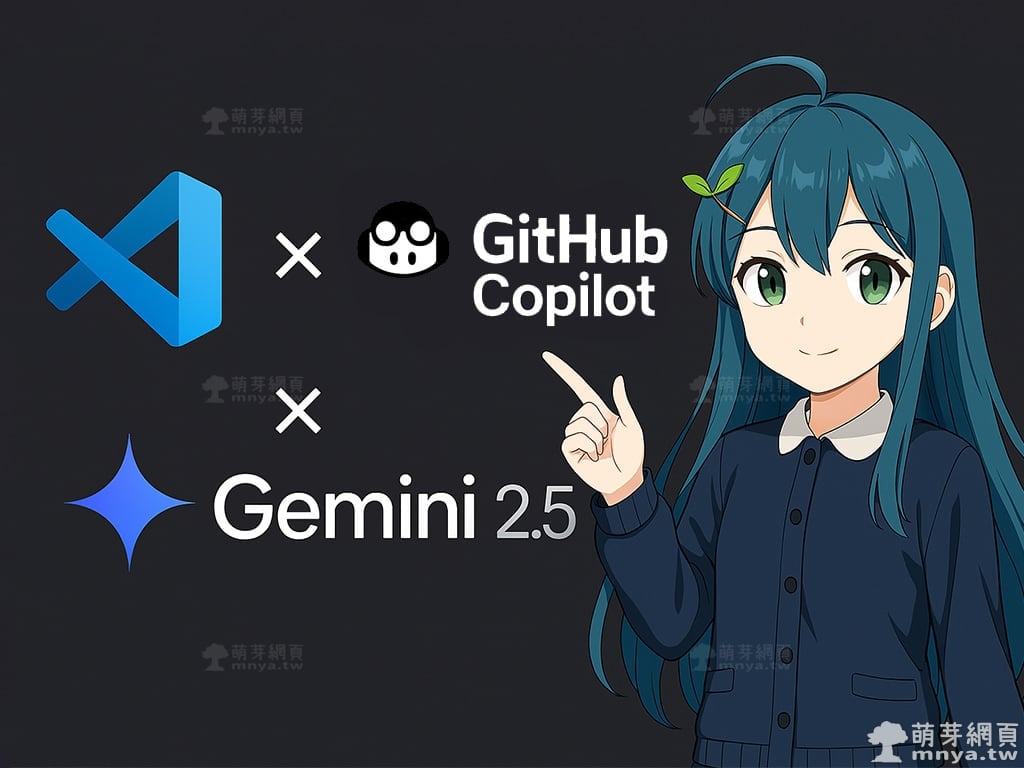
接下來的文章,我們將手把手帶你啟用 Gemini 模型,並實際展示它如何協助你從 0 到 1 建立專案,讓 AI 真正融入你的開發日常。準備好開啟這場全新體驗了嗎?跟我們一起探索吧!
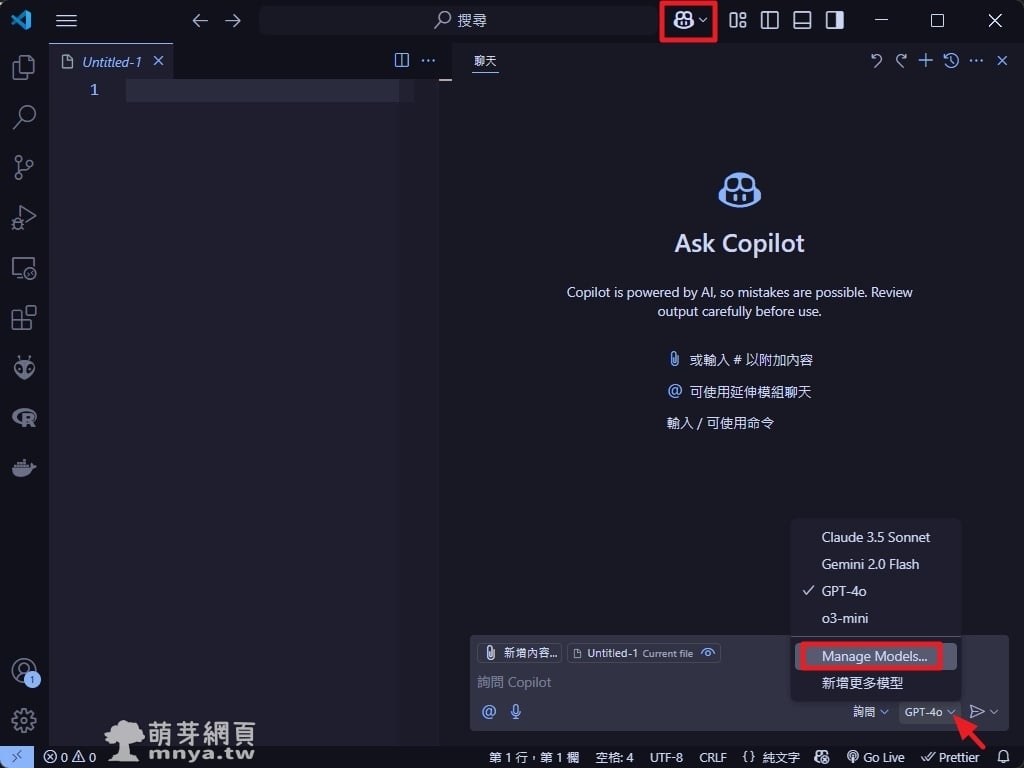
▲ 點擊 VS Code 右上角 Copilot 圖示,打開側窗後,點擊右下模型選擇區箭頭,接著選單選擇「Manage Models…」以新增模型來源。(如果沒看到圖示,請將 VS Code 更新至最新版本)
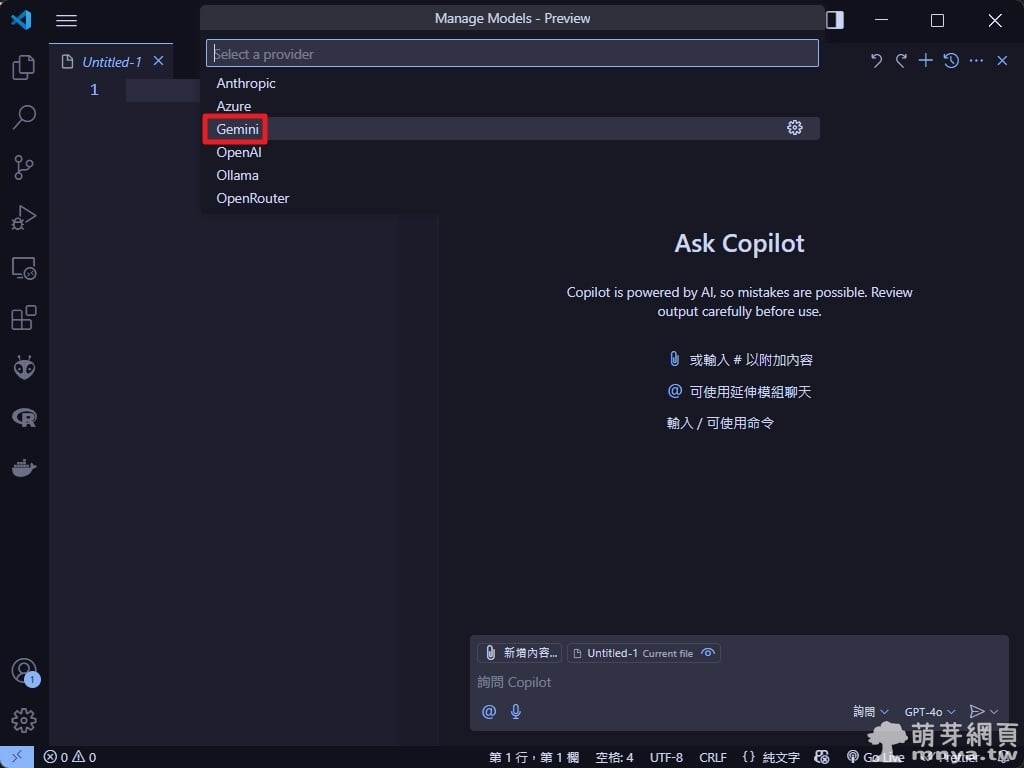
▲ 在提供者清單中選擇「Gemini」,以切換使用 Google 的 AI 模型。
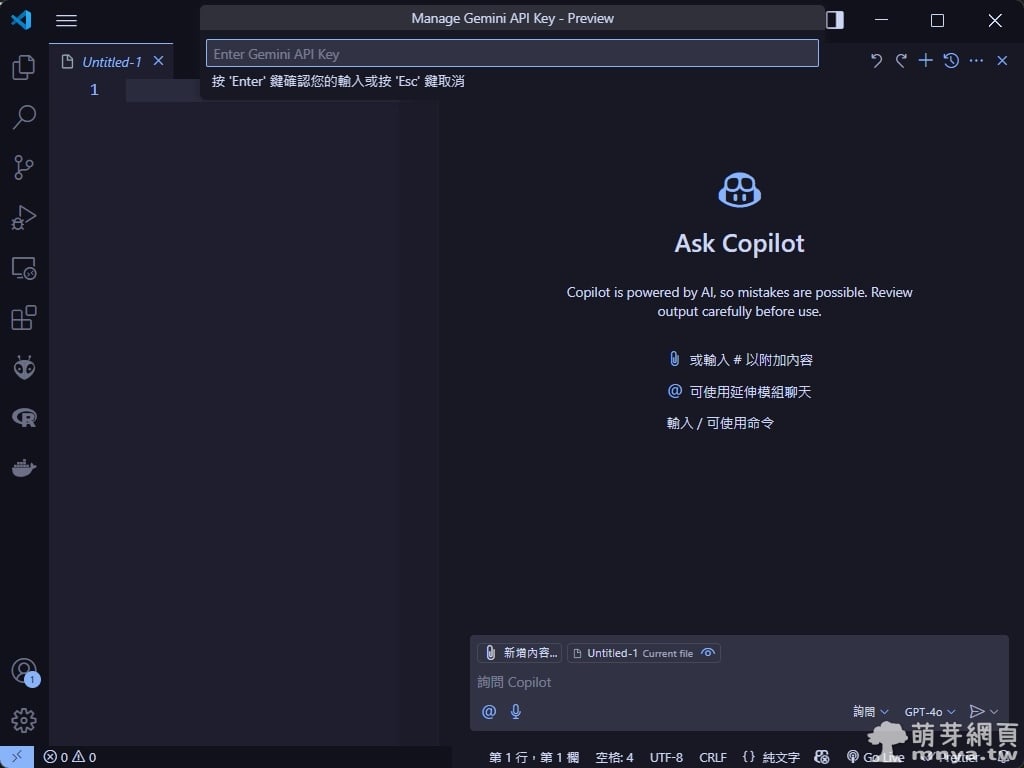
▲ 輸入您在 Google AI Studio 中申請的 Gemini API 金鑰,然後按 Enter 確認。相關申請操作請參考:Gemini API Key 生成教學
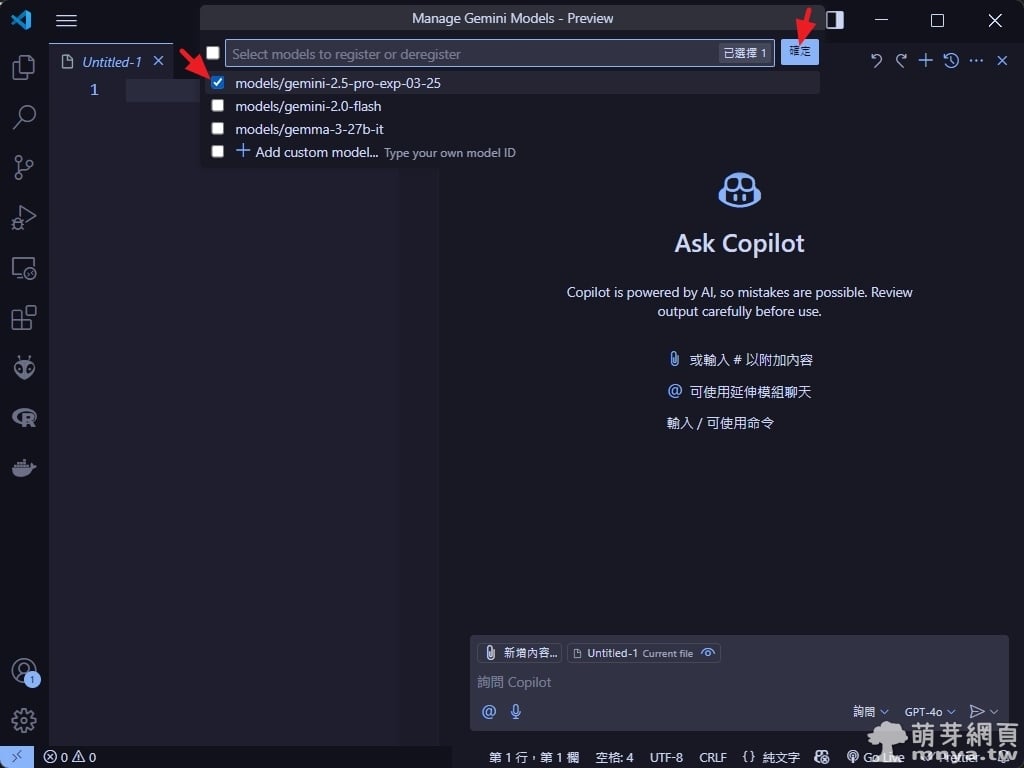
▲ 勾選可免費使用的實驗版模型 gemini-2.5-pro-exp-03-25,點選「確定」。
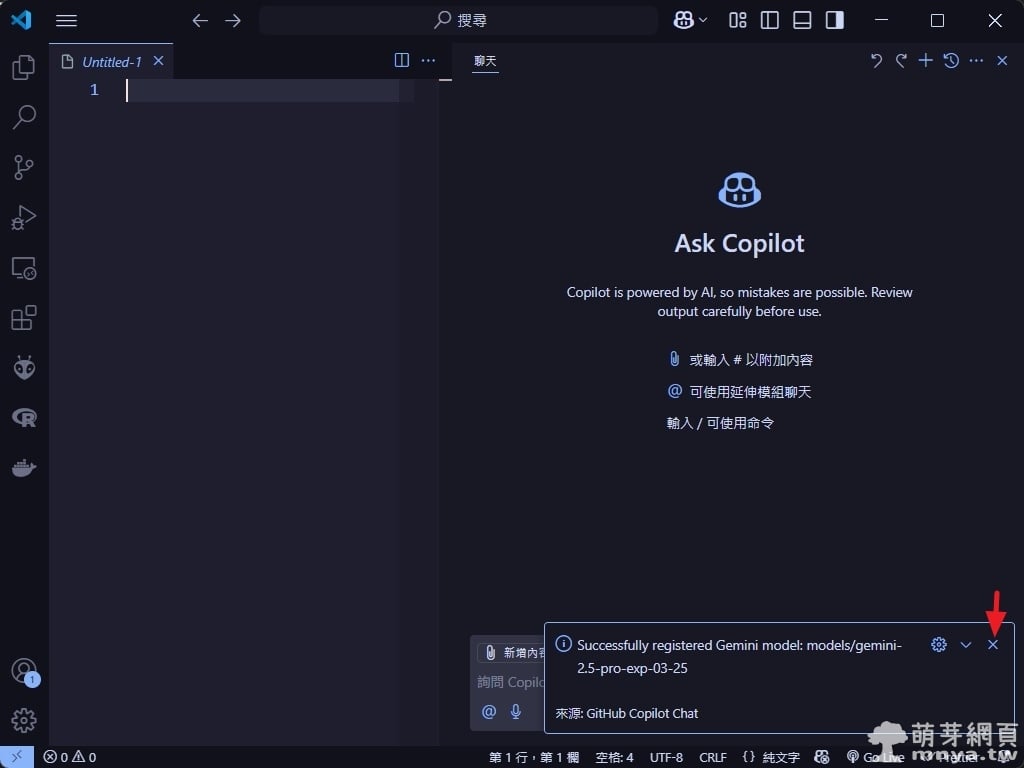
▲ 系統顯示註冊成功訊息,代表已成功啟用 Gemini 模型,準備開始使用。
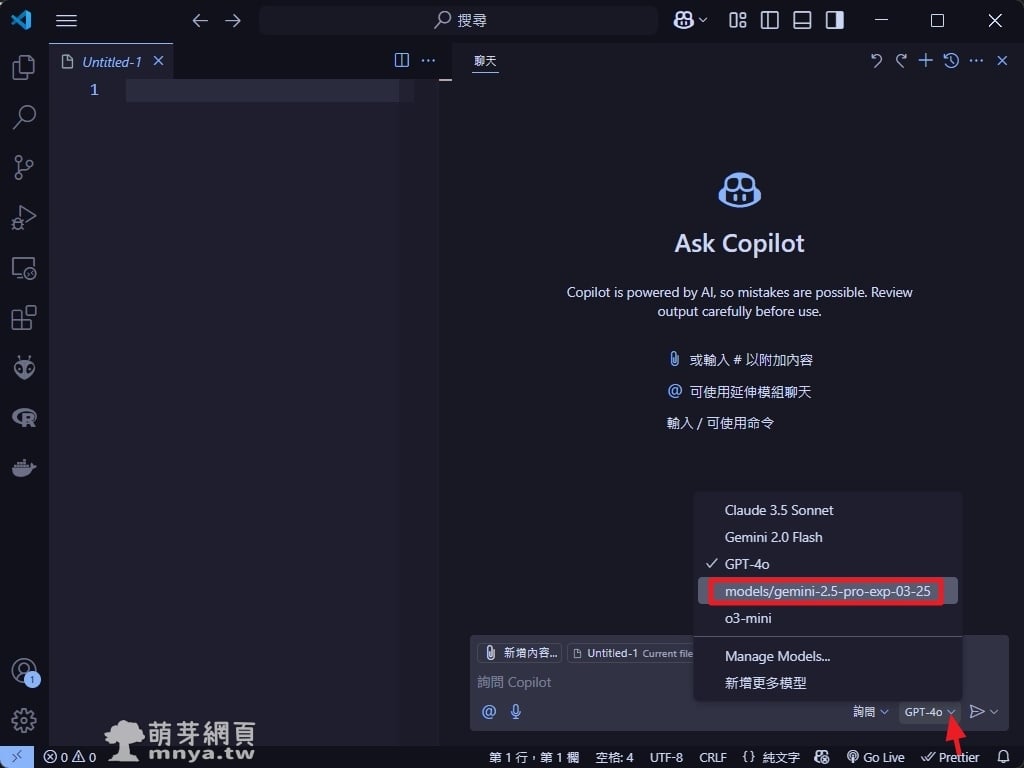
▲ 再次點擊模型選單,確認已出現 gemini-2.5-pro-exp-03-25,並可自由切換使用。
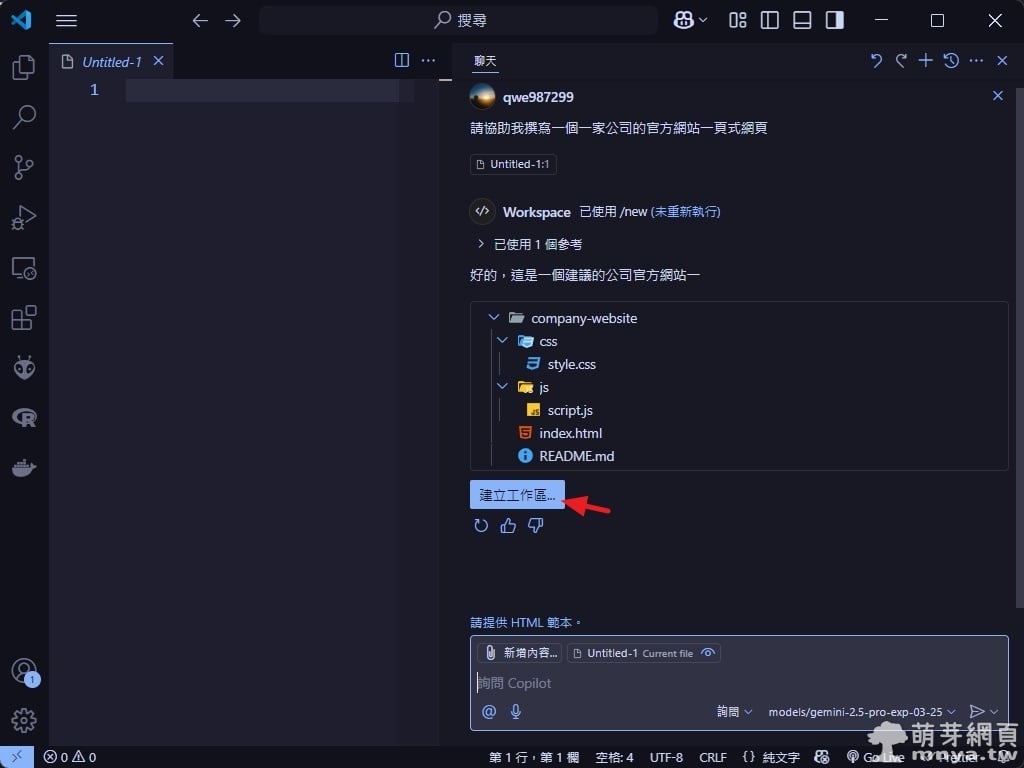
▲ 在對話區輸入需求,像是撰寫公司官網範本,AI 即開始建構內容,點「建立工作區」並選擇指定目錄建置專案資料。
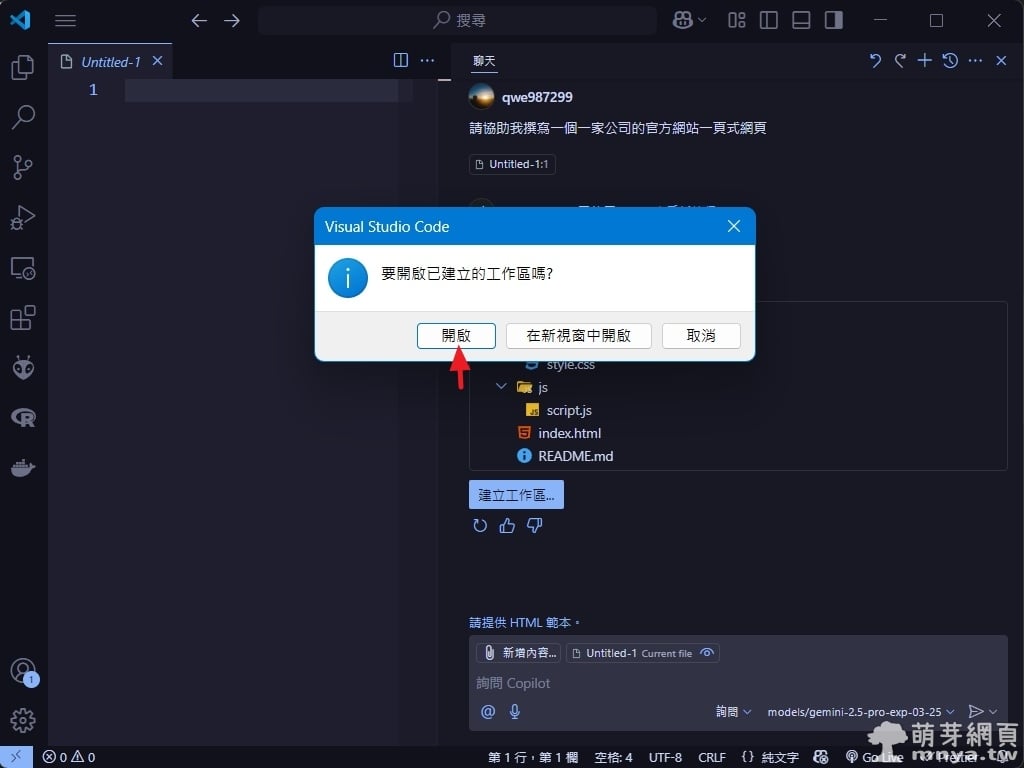
▲ 完成建置後直接開啟工作區吧!
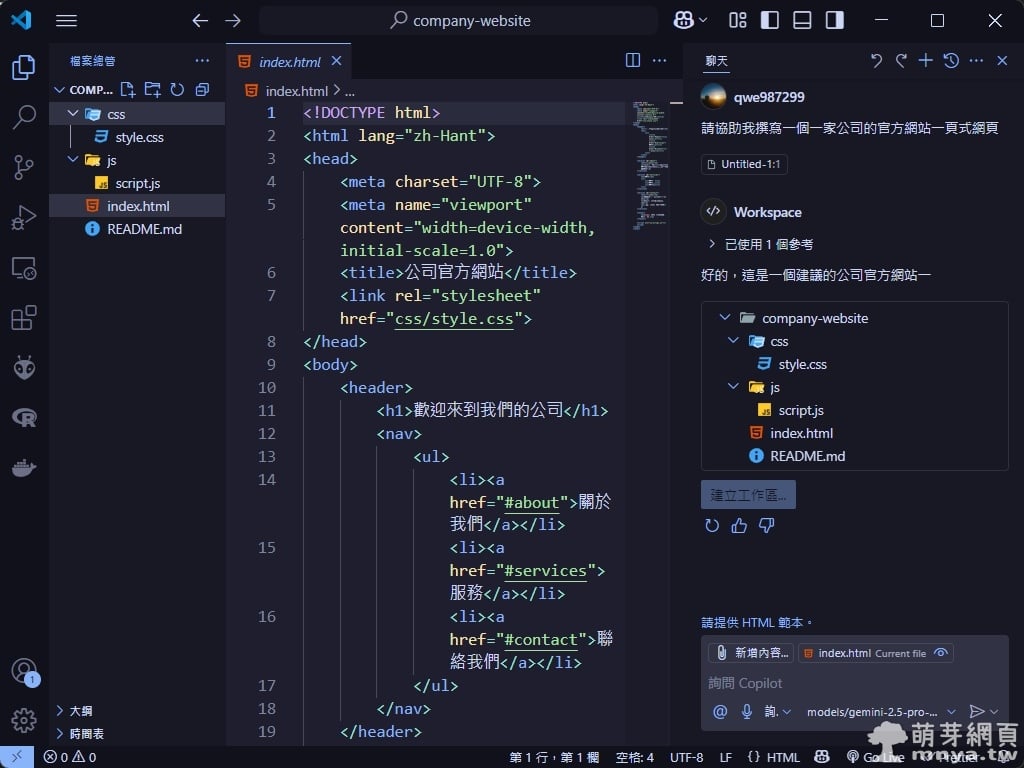
▲ 所有檔案與程式碼已載入,可直接瀏覽與編輯,快速展開開發作業。
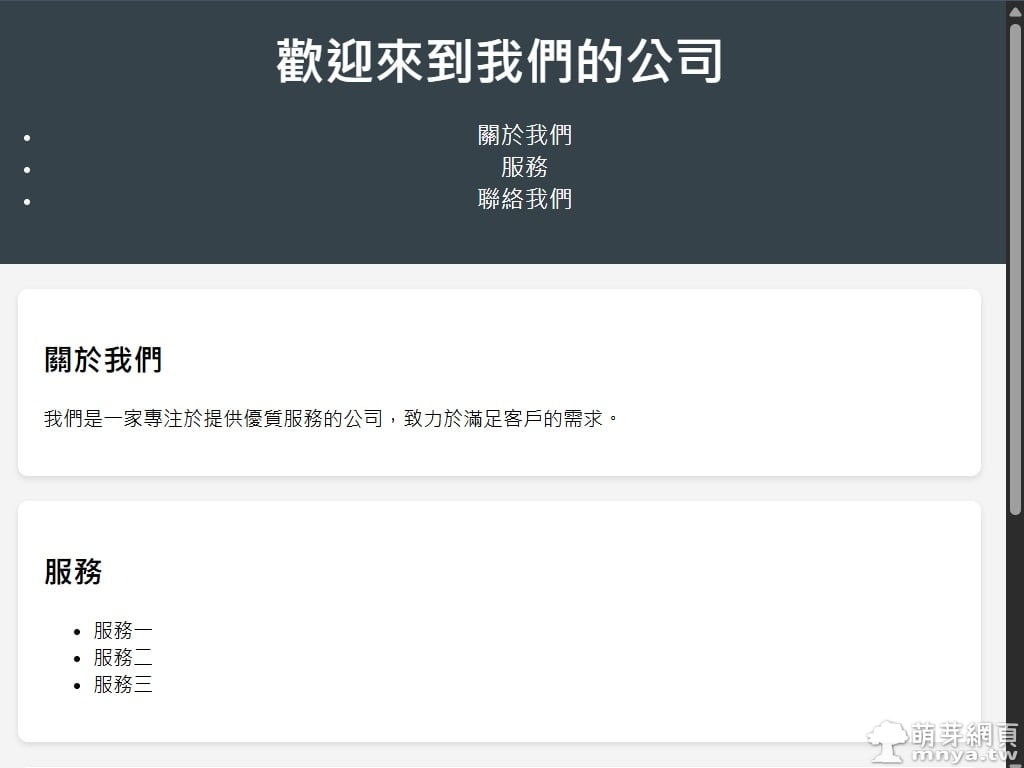
▲ 這是全 AI 開發的網站預覽截圖,簡單的文字請求就能產出這樣的結果。
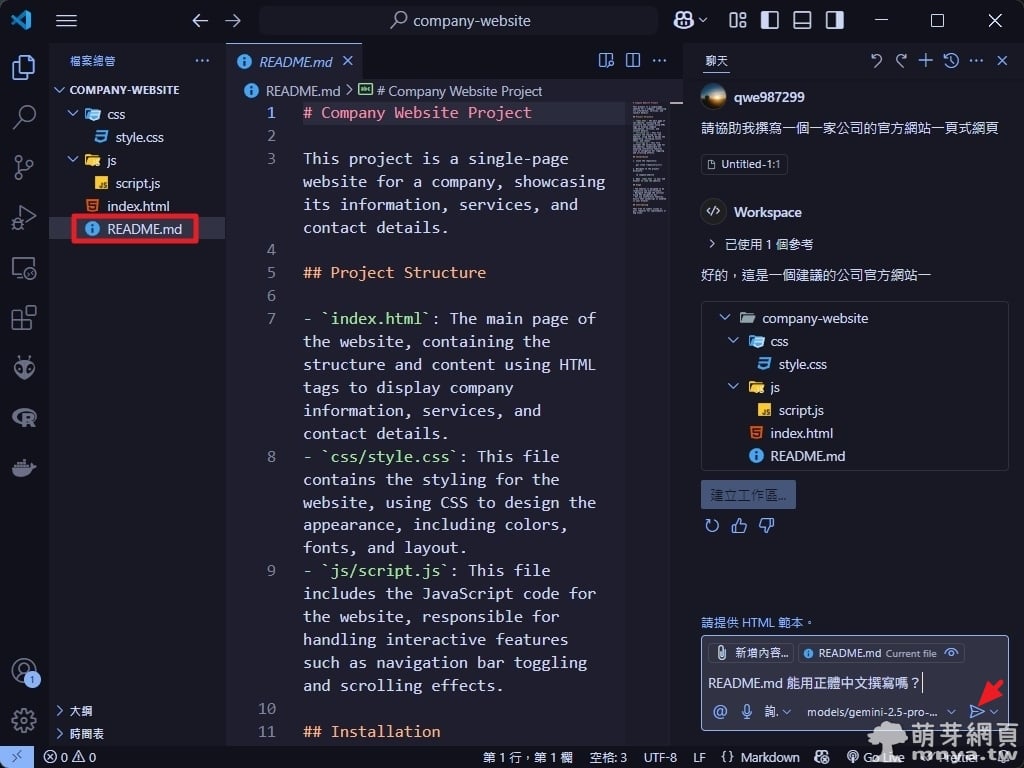
▲ 開啟 README.md 檔案,即可查看 AI 自動建立的英文專案說明文件,如果要請它重新以正體中文撰寫也是沒問題的。
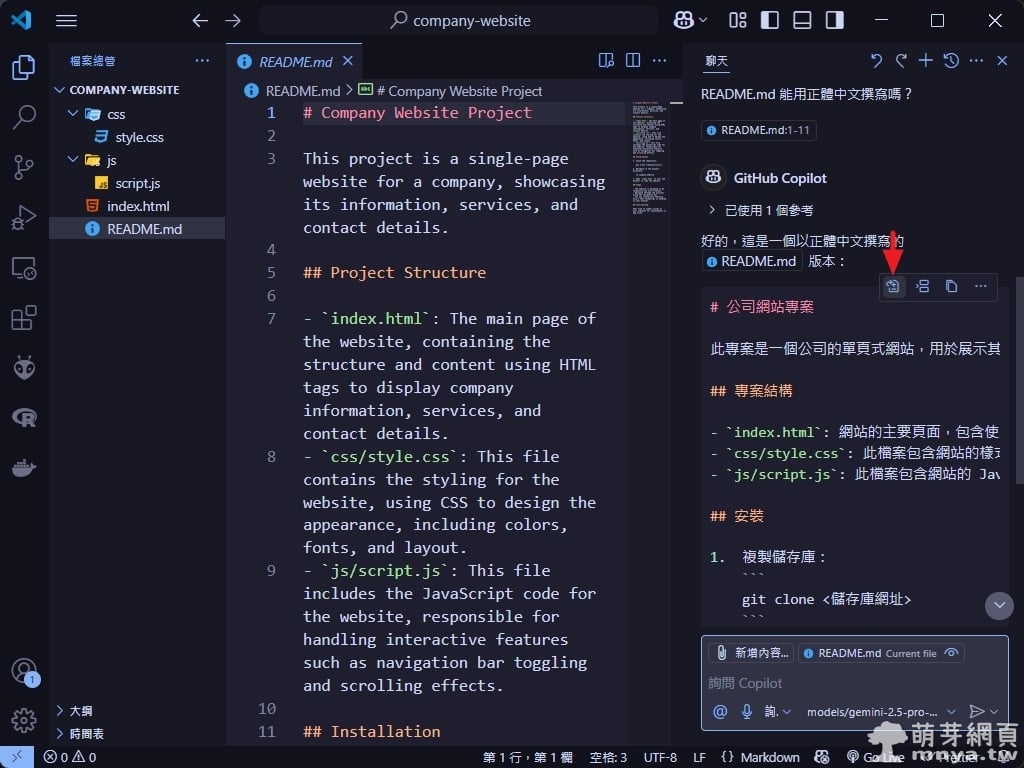
▲ 在對話欄輸入「能用正體中文撰寫嗎?」即可要求 AI 自動修改內容,點擊紅色箭頭指的圖示即可套用。
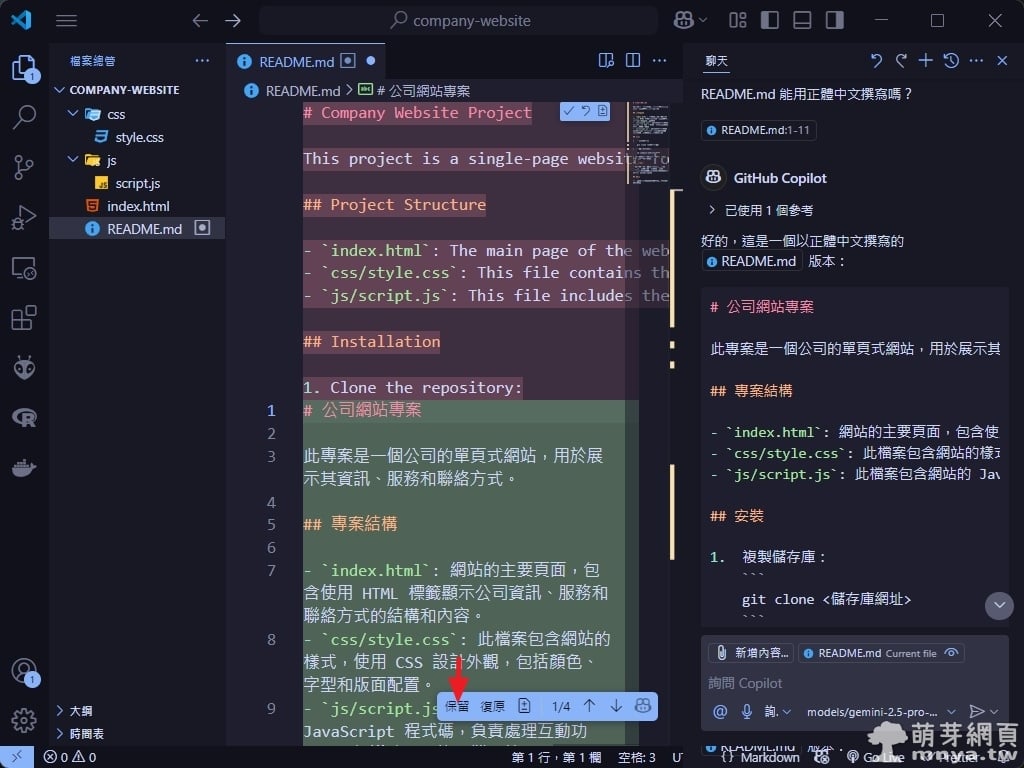
▲ 可確認前後差異,沒問題即可點「保留」進行套用。
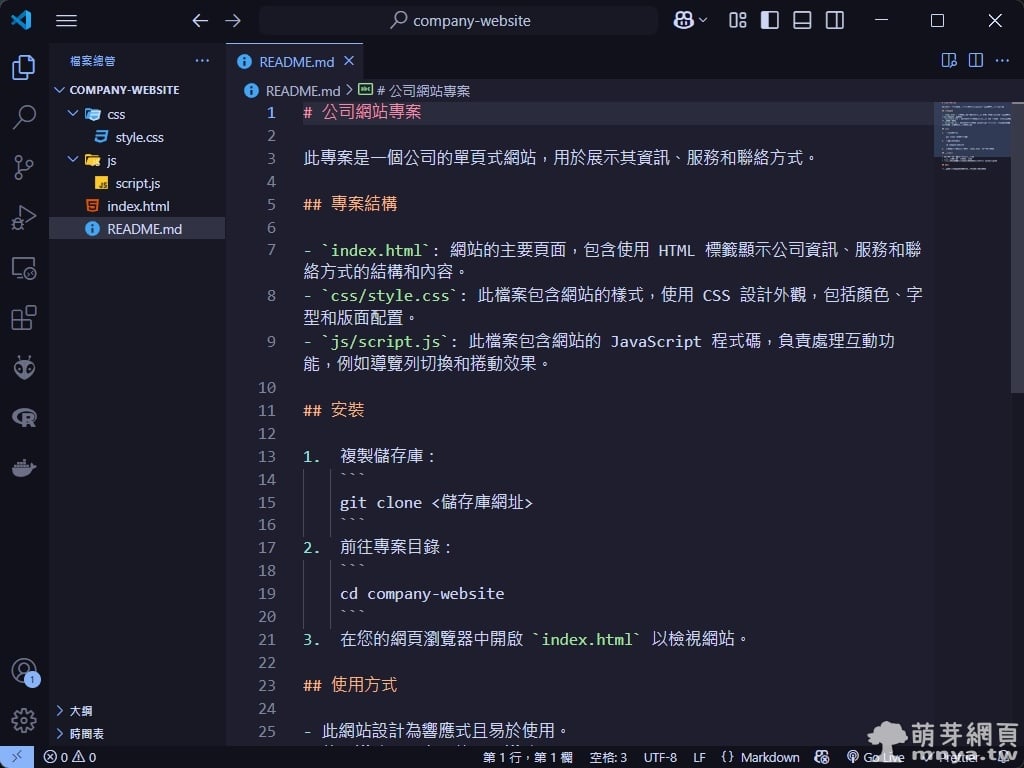
▲ README.md 現已轉為正體中文,結構完整清楚,說明內容也更加本地化。
透過 VS Code 搭配 GitHub Copilot 並啟用 Gemini 2.5 Pro 模型,我們可以深刻體驗到 AI 在專案開發流程中的強大輔助能力。從模型設定、API 金鑰串接,到實際請求建立專案結構與翻譯說明文件,每一步都快速直覺。尤其 Gemini 模型的語境理解與回應品質,在實務開發中展現出不輸 GPT-4 的高水準表現,且目前「gemini-2.5-pro-exp-03-25」實驗版本可免費使用,對開發者來說無疑是一大福音。無論是新手練習、老手加速流程,這套組合都能讓你省時、省力又事半功倍。現在就動手試試,讓 AI 成為你專案的最佳拍檔!

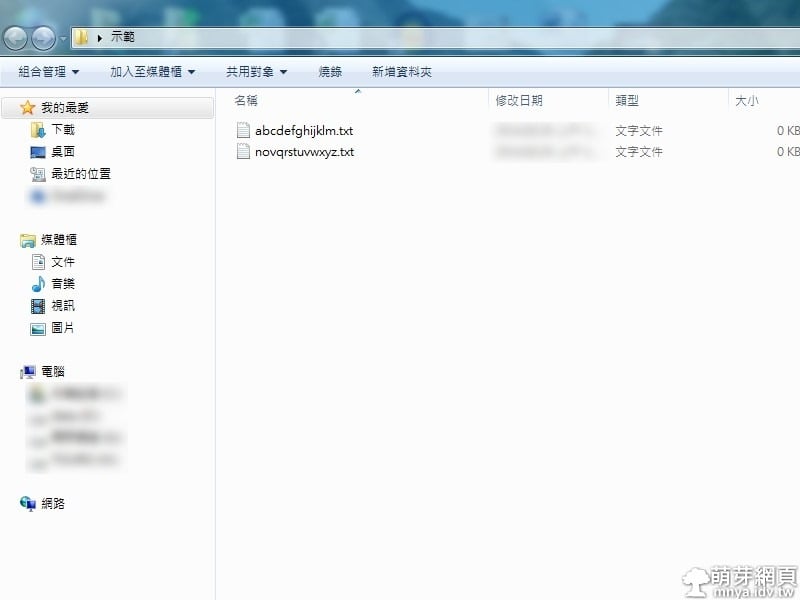
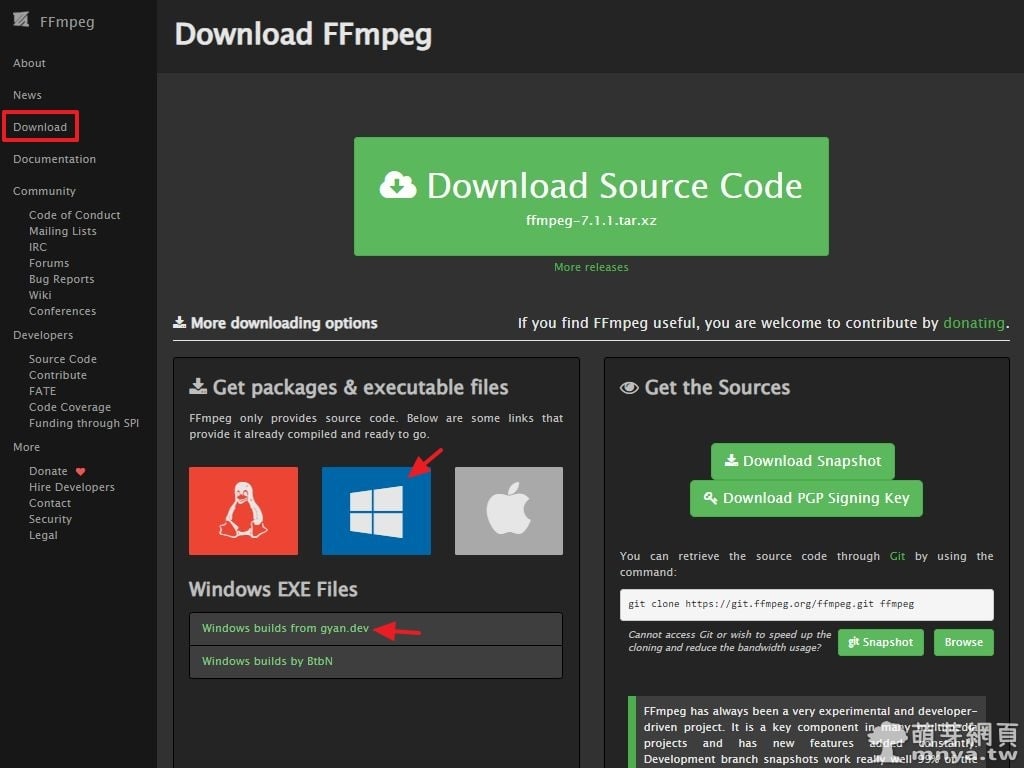
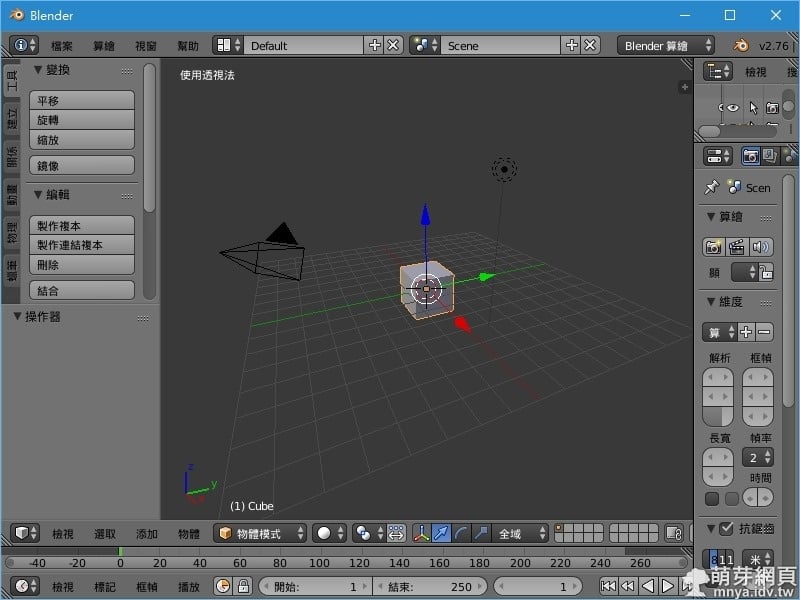
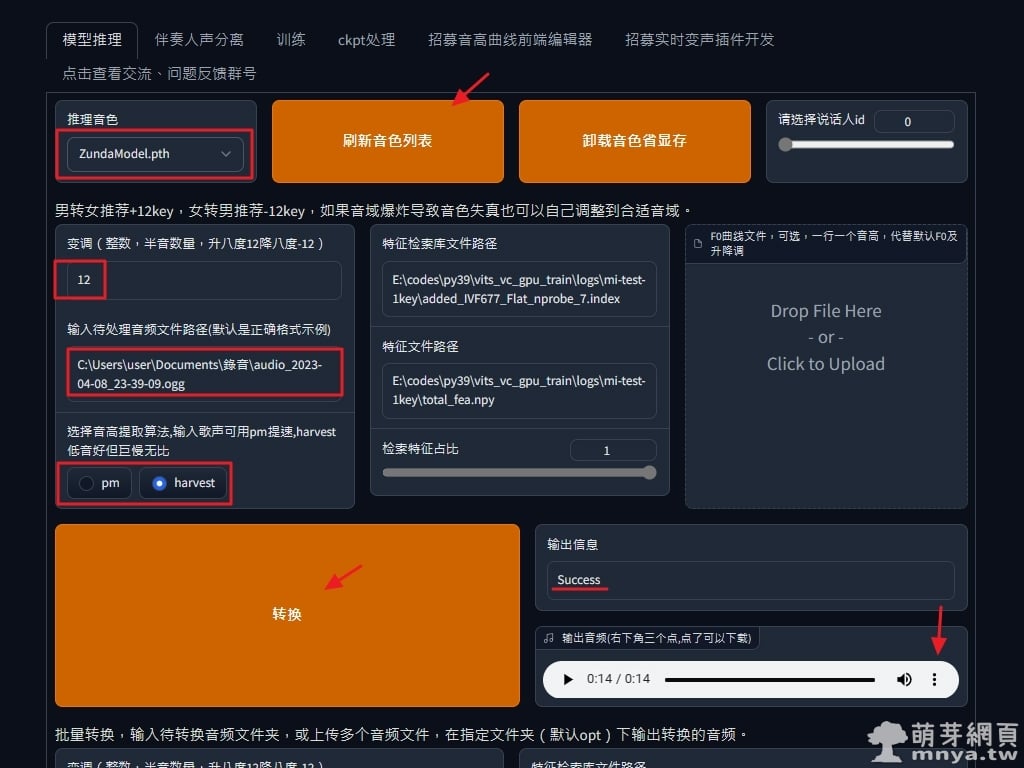
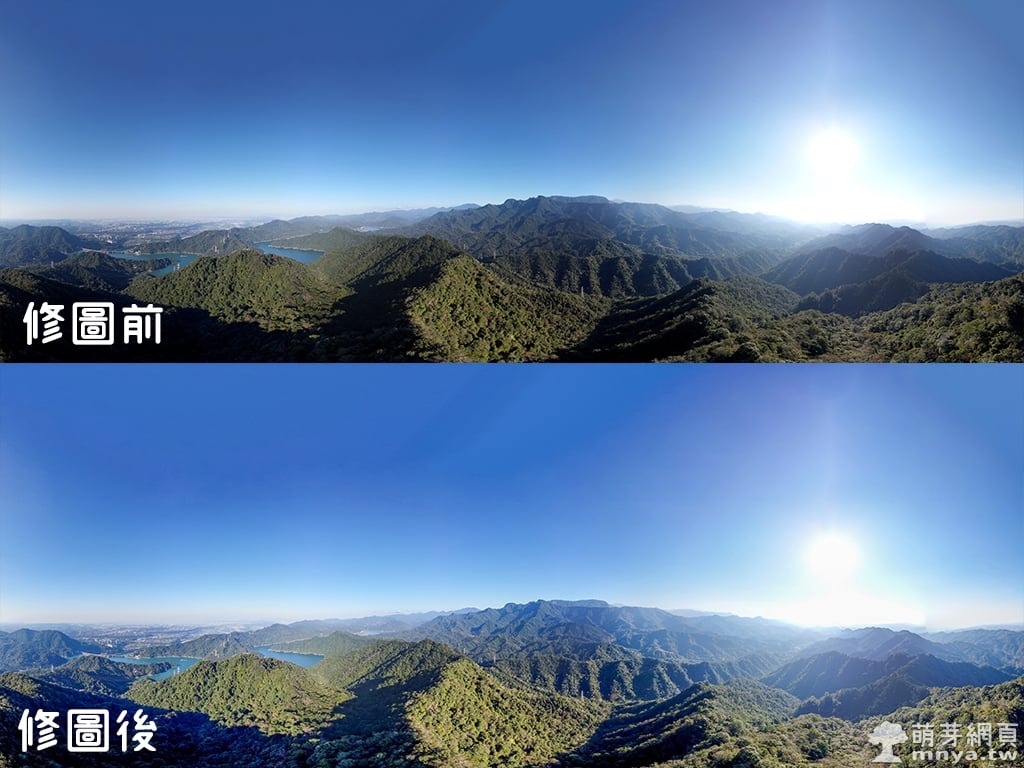
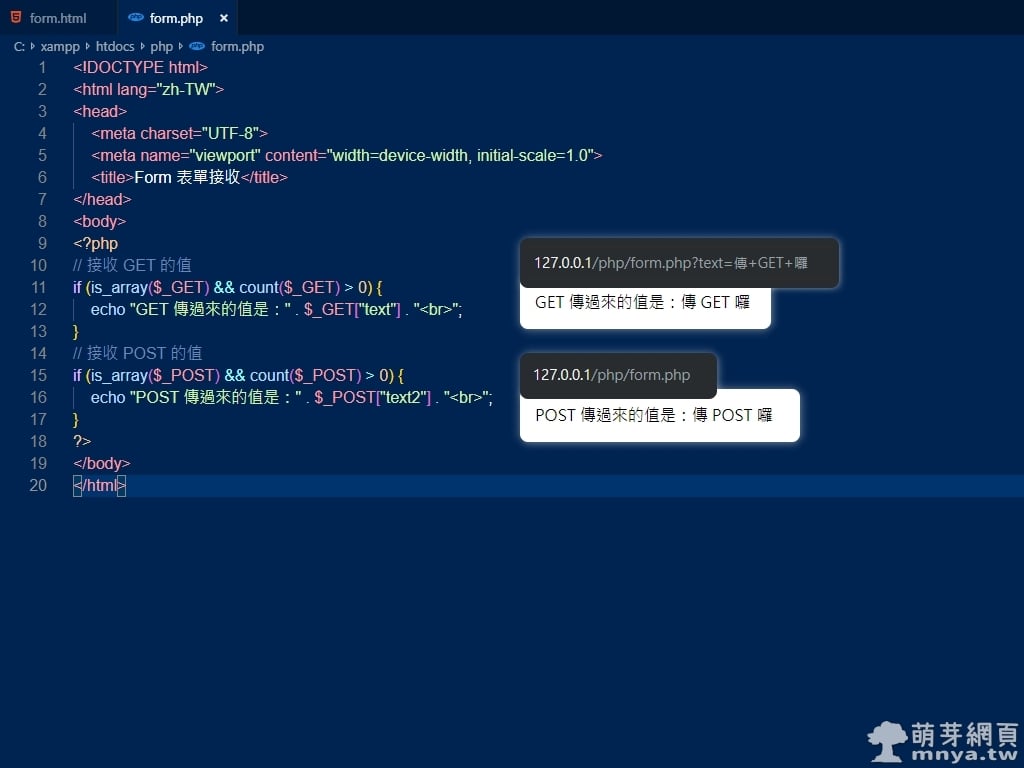
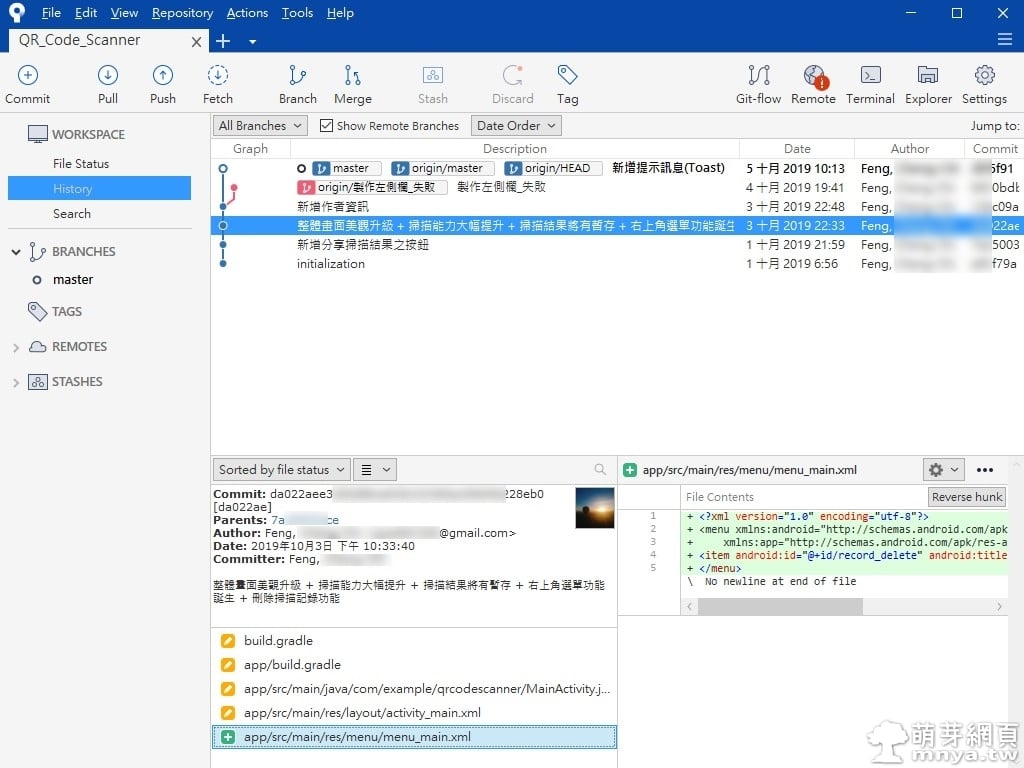
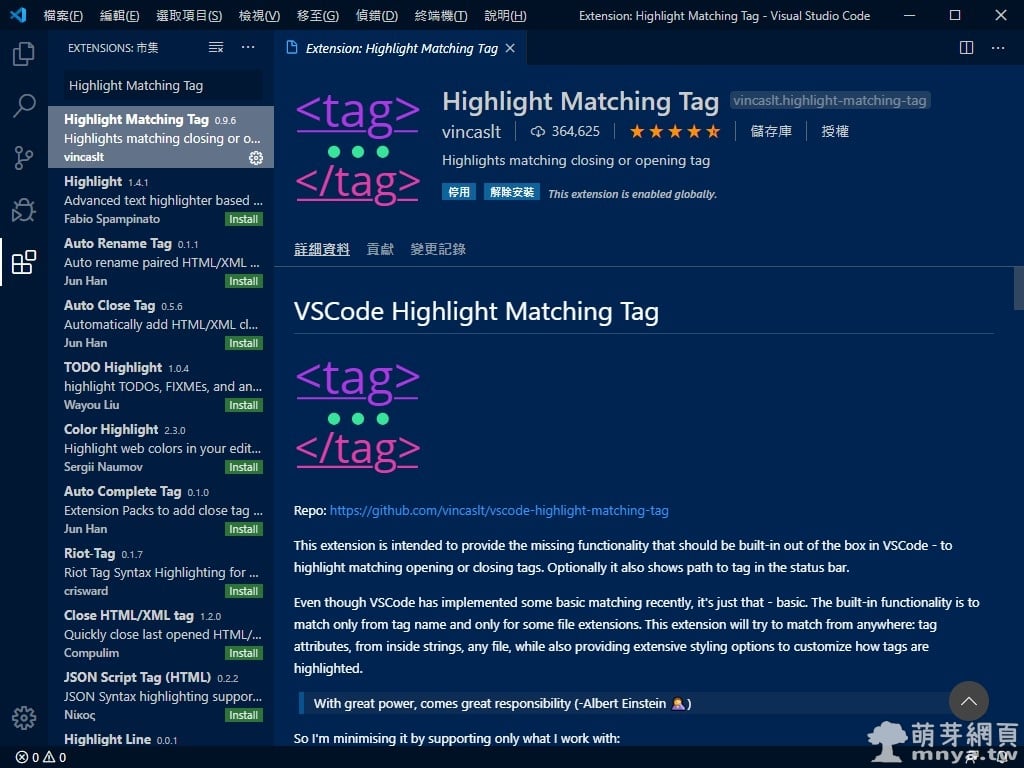
 《上一篇》Gemini API Key 生成教學
《上一篇》Gemini API Key 生成教學  《下一篇》PocketPal AI:口袋裡的 AI 助理,離線 SLM 解答你的所有疑問
《下一篇》PocketPal AI:口袋裡的 AI 助理,離線 SLM 解答你的所有疑問 









留言區 / Comments
萌芽論壇